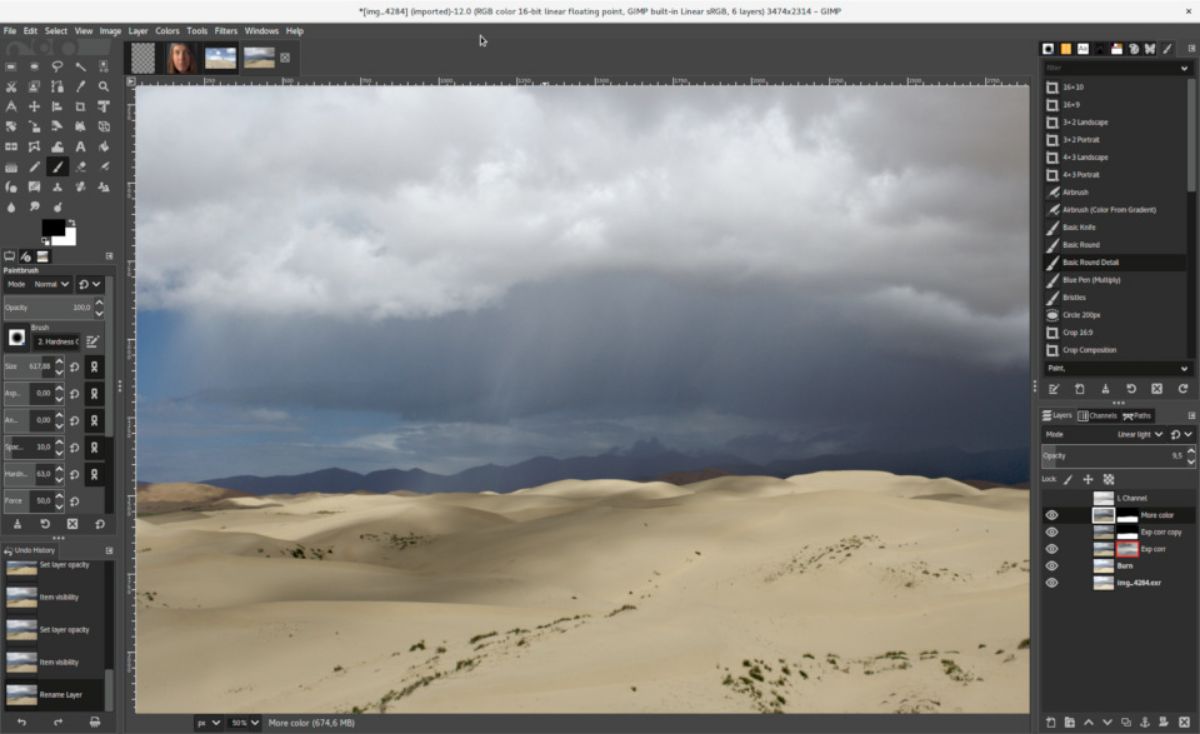
Преди малко ви научихме направете gif във Photoshop, по-конкретно с помощта на Illustrator, която е програмата, която ви позволява да създавате движещи се изображения. И този път искаме да направим същото да ви научи как да направите gif в GIMP.
Ако нямате Photoshop и искате да използвате програма, която отговаря на задачата или която за мнозина дори я надминава, като GIMP, ето стъпките, които трябва да предприемете, за да я постигнете.
Какво е GIMP

GIMP всъщност е a програма за редактиране на изображения който за мнозина е подобен и също толкова професионален като Photoshop. Може да се използва както от начинаещи потребители със средни познания, така и от професионалисти, които са посветени на графичния дизайн.
Но най-хубавото е, че GIMP е безплатна програма, което го направи катапулт към славата и че мнозина в крайна сметка го инсталират и се забъркват с изображенията си, за да създадат свои собствени дизайни.
Сега по отношение на работата му става малко по-сложен от Photoshop, тъй като не е толкова интуитивен, но ако го овладеете, можете да правите същите неща като с Photoshop, и дори с по-добро качество.
Създателите на GIMP са двама студенти, Спенсър Кимбъл и Питър Матис, които като семестриално упражнение, което трябваше да представят в компютърния клуб на университета в Бъркли, създадоха тази програма, безплатно приложение както за "домашни", така и за професионални потребители.
Освен това, програмата превъзхожда Photoshop в определени отношения, като тази, която ни води до тази статия, как да направим gif в GIMP, защото с другия имаме нужда от неговата прикачена програма, Illustrator, за да можем да го направим. От друга страна, в GIMP не е необходима външна програма, но можем да го направим в нея.
Как да направите gif в GIMP стъпка по стъпка
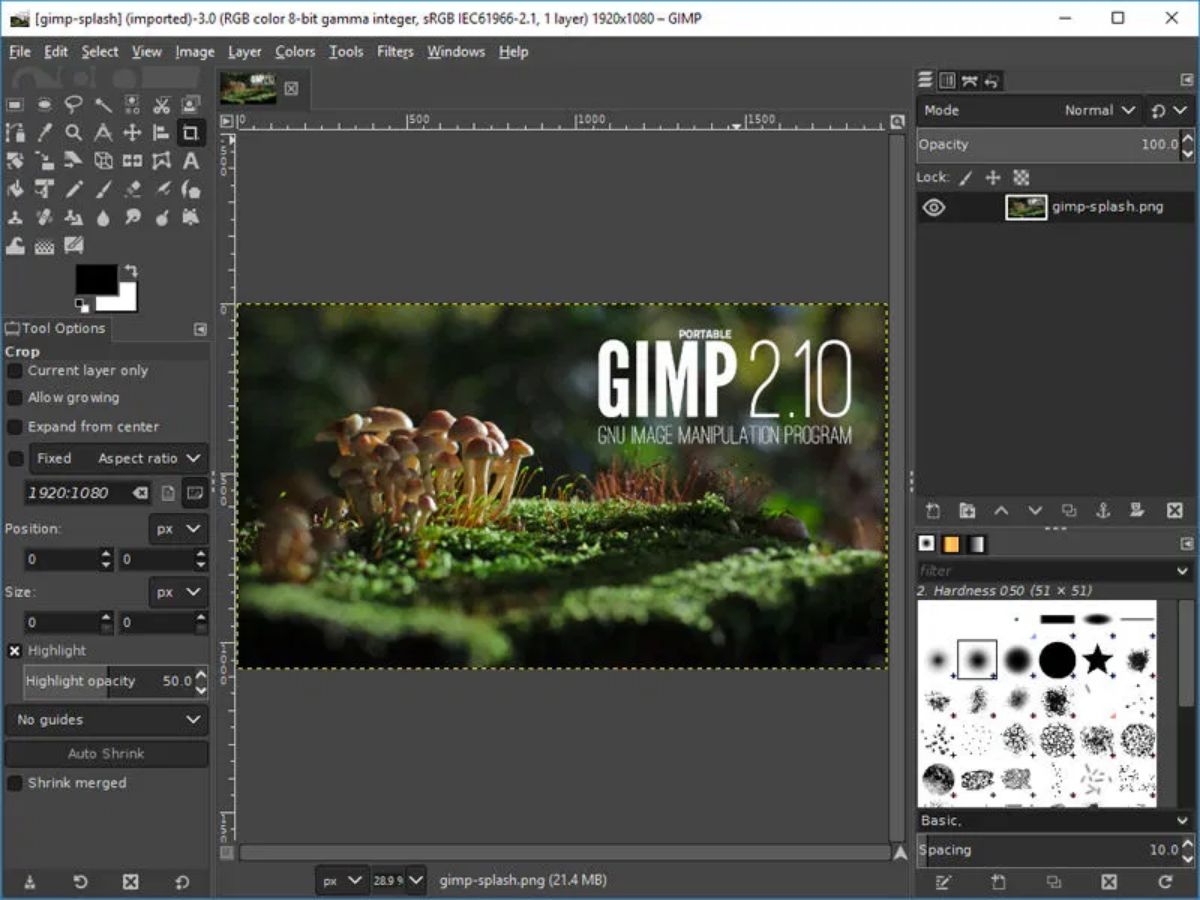
След като научихме малко повече за GIMP и защо трябва да го инсталирате на вашия компютър, ние ще ви дадем ключовете, за да създадете gif с тази програма и да имате добри резултати. Разбира се, преди да се заемем с работа е необходимо да имате всичко необходимо под ръка, в този случай това би било:
- Програмата GIMP, инсталирана на вашия компютър. Няма значение дали използвате Windows, Linux или Mac, той е достъпен и за трите операционни системи, и дори за много други. Освен това има няколко езика.
- Изображението или изображенията, които ще конвертирате в gif. Можете да направите нещо просто, с едно изображение, или можете да използвате няколко от тях, за да го промените, вид банер, който може да бъде нещо много търсено от клиентите. Имайте предвид, че изображенията, с които работите, са от безплатни банки за изображения или че плащате за тях. Не вземайте само от интернет, тъй като може да са защитени с авторски права.
Сега, когато имате всичко, нека да започнем
Отворете програмата GIMP
Първото нещо, което трябва да направите, е да отворите програмата GIMP, така че да работи на вашия компютър. След като отворите, отидете на File / Open и изберете изображението, с което ще работите.
Ако това е първият път, когато ще правите GIMP, това е така по-добре използвайте само едно изображение и гледайте пълния урок. След това можете да го направите с две или повече изображения.
Изберете, редактирайте и копирайте.
След като имате изображението, с което ще създадете gif, трябва да отидете на Избор / Всички меню. Какво прави тази функция? Ще имате цялото посочено изображение по такъв начин, че да изглежда, че ще направите разрез от него.
Но това, което трябва да направите след това, е да натиснете менюто Редактиране / Копиране.
Нов слой
Засега гифката все още не е оживяла. Но от този момент нататък ще стане. И следващата стъпка, която трябва да направите, е да отидете Менюто на слоя и там изберете Нов слой и, оставяйки ценностите, които излизат, приемете.
Удряне
Спомняте ли си копието, което направихме в предишна стъпка? Това ни позволи да копираме цялото изображение и сега трябва да го "изхвърлим" върху този нов слой. С други думи, трябва да го залепите.
За да направите това, можете да използвате клавишите Control + V за поставяне или да отидете в менюто Редактиране / Поставяне. Това първоначално ще създаде плаваща селекция, което означава, че няма да бъде свързана със слоя, докато не щракнете върху него и закрепите слоя.
Работа с новия слой
Изображението сега има два слоя с едно и също изображение. С този втори слой обаче ще работим.
И какво ще правим? Отидете на Меню на слоя / Трансформиране / Обръщане хоризонтално.
Тоест това, което ще направим, е да обърнем изображението с главата надолу. Например, ако имате снимка на дете, което маха с лявата си ръка, като я обърнете хоризонтално, ще изглежда, че маха с дясната си ръка.
Запазване на анимацията
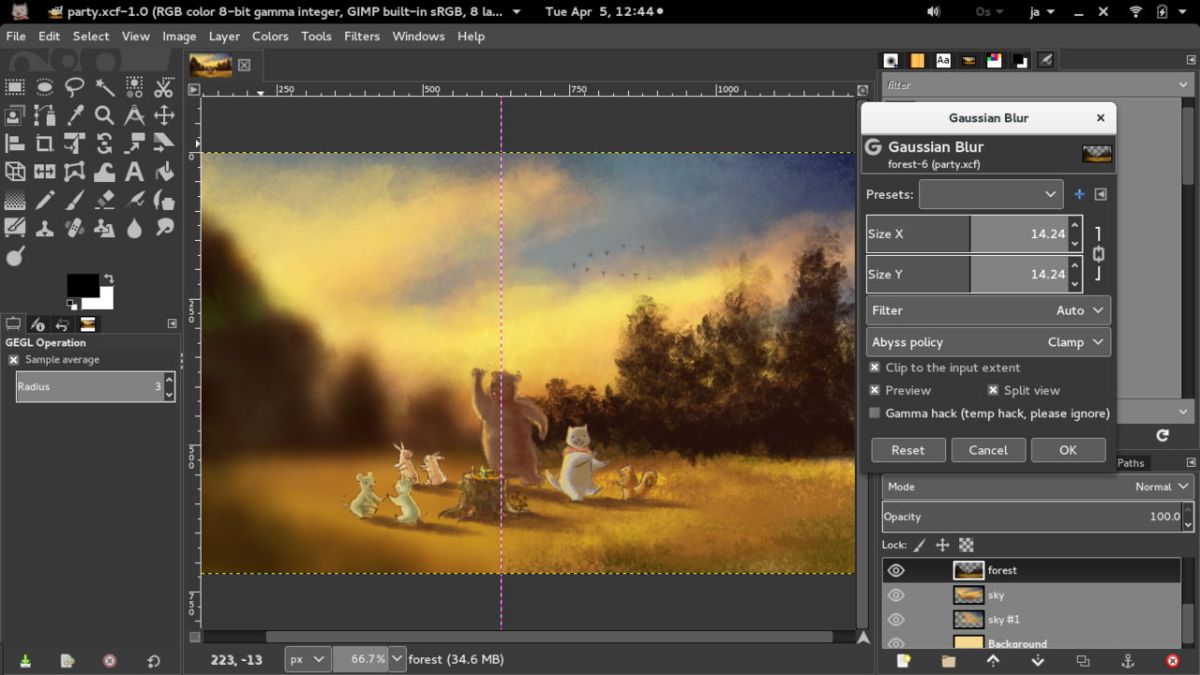
Източник: Linux Lab
Почти сме готови, защото всичко, което ни остава, е да го спасим. И ще си помислите, какво ще кажете за анимацията? тихо. За да направите това, трябва да отидете на Файл / Експортиране като.
Трябва да му дадете име и да изберете разширението, както искате да го запишете, което в този случай би било gif.
На екрана, който ще се появи следващия, трябва да поставите отметка в квадратчето «Като анимация» и поставете закъснение между един слой и друг от поне 250 милисекунди. Можете да промените часа по желание и според дизайна, който искате да създадете.
Накрая, просто трябва да натиснете Save и това ще бъде направено. Ще трябва само да го видите, за да дадете зелена светлина или да го ретуширате (затова е важно да не затваряте изображението или програмата, докато не го прегледате).
Допълнителен трик за създаване на gif с GIMP
Преди да напуснете темата (въпреки че ако имате съмнения можете да ни оставите в коментари вашите въпроси и ние ще се опитаме да им отговорим) искаме да ви дадем допълнителен трик. И това е, когато правите анимация, може да искате тя да се премести само веднъж. Или нека да бъде отново и отново.
Ако това е вторият вариант, трябва поставете отметка в квадратчето "вечен цикъл", тъй като това е този, който ще продължава да се повтаря отново и отново. В противен случай той ще направи движението веднъж и ще остане статичен (и за да се движи отново, ще трябва да затворите изображението и да го отворите отново или да опресните екрана).
Това би бил най-основният начин за създаване на gif с GIMP, но не е единственият. Всъщност, когато овладеете това, можете да опитате да създадете gif на изображение, като накарате елементите да изчезнат (например изображение с плътен фон и няколко фигури върху него). И още по-напреднали, създайте gif с няколко изображения. Бихте ли се осмелили да продължите?